Testet rettelser for 0x800701c4-feilen
- Feilen 0x800701c4 på Xbox kan vises på Xbox-konsollen og Xbox-appen på Windows-PC.
- Noen brukere hevder også at de støter på dette problemet når nettverket deres er ustabilt.
- Slå av strøm på Xbox-konsollen og PC-en kan fikse feilen, og det er ikke den eneste løsningen.

XINSTALLER VED Å KLIKKE LAST NED FILEN
Denne programvaren vil reparere vanlige datamaskinfeil, beskytte deg mot filtap, skadelig programvare, maskinvarefeil og optimalisere PC-en for maksimal ytelse. Løs PC-problemer og fjern virus nå i tre enkle trinn:
- Last ned Restoro PC Repair Tool som følger med patentert teknologi (patent tilgjengelig her).
- Klikk Start søk for å finne Windows-problemer som kan forårsake PC-problemer.
- Klikk Reparer alle for å fikse problemer som påvirker datamaskinens sikkerhet og ytelse.
- Restoro er lastet ned av 0 lesere denne måneden.
Feilen 0x800701c4 på Xbox- eller Xbox-appen på PC-en har vært et mareritt for mange brukere. Det hindrer brukere i å laste ned og installere spill via Xbox-appen på Windows 11. Dessuten vises feilen på Xbox-konsollen, noe som gjør konsollen utilgjengelig.
På samme måte rapporterer brukere feilkode 80151103 på Xbox.
Hva forårsaker feilkoden 0x800701c4 på Xbox?
Mest feil du can møte på Xbox-appen eller konsollen er sannsynligvis forårsaket av nettverkstilkoblingsproblemer. Hvis spillet eller konsollen ikke kan kobles ordentlig til serverne, kan det resultere i en feil.
Videre er andre faktorer som kan forårsake feil 0x800701c4 på Xbox- eller Xbox-appen på PC-en:
- Serverproblemer – Servernedetid på Xbox Live-serveren påvirker hver aktivitet på Xbox-konsollen eller appen. Så du kan støte på feilen når det er en servervedlikeholdsøkt eller andre problemer med Xbox Live-statusen.
- Utdatert Xbox eller PC - Hvis din Xbox-konsollen er utdatert eller PC-en du kjører Xbox-appen på er utdatert, kan det forårsake problemer med spillaktivitetene dine. Det er på grunn av feilene som infiserer dem på grunn av utilgjengelighet for nødvendige oppdateringer.
- Interferens fra andre apper – Tredjepartsprogrammer som kjører på datamaskinen din kan forårsake problemer med Xbox-appen på PC-en. Apper som antivirusprogramvare kan blokkere Xbox-appen fra å samhandle med de nødvendige programmene.
Disse faktorene kan imidlertid fikses ved å feilsøke Xbox-konsollen og PC-en.
Hvordan fikser jeg feilkoden 0x800701c4 på Xbox?
Gå gjennom følgende foreløpige kontroller:
- Slå av bakgrunnsapper kjører på datamaskinen din.
- Slå Xbox-konsollen av og på.
- Slå av og på ruteren eller modemet. Dette vil oppdatere nettverket og gjøre tilkoblingen raskere. Les vår guide på fikse problemer med Xbox One som ikke kobler til Xbox Live for flere detaljer.
- Start Windows på nytt i sikkermodus og sjekk om Xbox-feilen vedvarer.
- Det er viktig å sjekke om Xbox Live-servere er oppe og kjører. Hvis serverne er nede, vil ikke kjernetjenestene som støtter Xbox-konsollen fungere. Gå til Xbox Live-statusside og se etter detaljer om statusen til Xbox-funksjoner og funksjonalitet.
Hvis du fortsatt støter på feilen, fortsett med følgende løsninger.
1. Tilbakestill Microsoft Store
- trykk Windows + R tastene for å åpne Løpe dialogboks, skriv ms-innstillinger: appfunksjoner, og trykk deretter Tast inn.
- Søk etter Microsoft Store, og klikk deretter på Avanserte alternativer på resultatet.
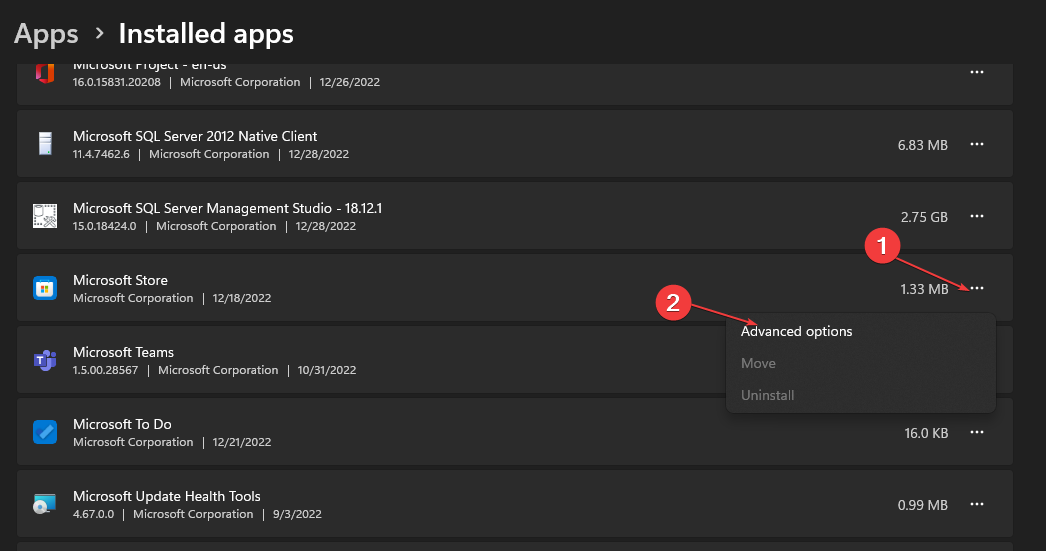
- Gå til Nullstille fanen og klikk på Nullstille knapp.
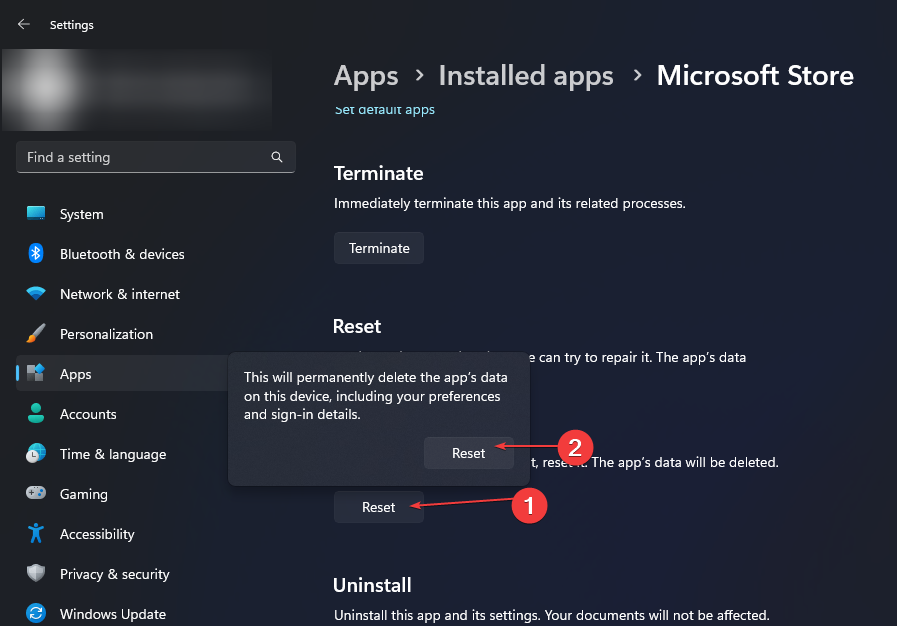
- Start PC-en på nytt og sjekk om feilen er rettet.
Tilbakestilling av Microsoft-butikken vil fikse eventuelle konfigurasjonsproblemer som påvirker ytelsen.
2. Oppdater Windows-operativsystemet
- trykk Windows + Jeg tasten for å åpne Windows-innstillinger app.
- Klikk på Windows-oppdatering og klikk på Se etter oppdateringer.
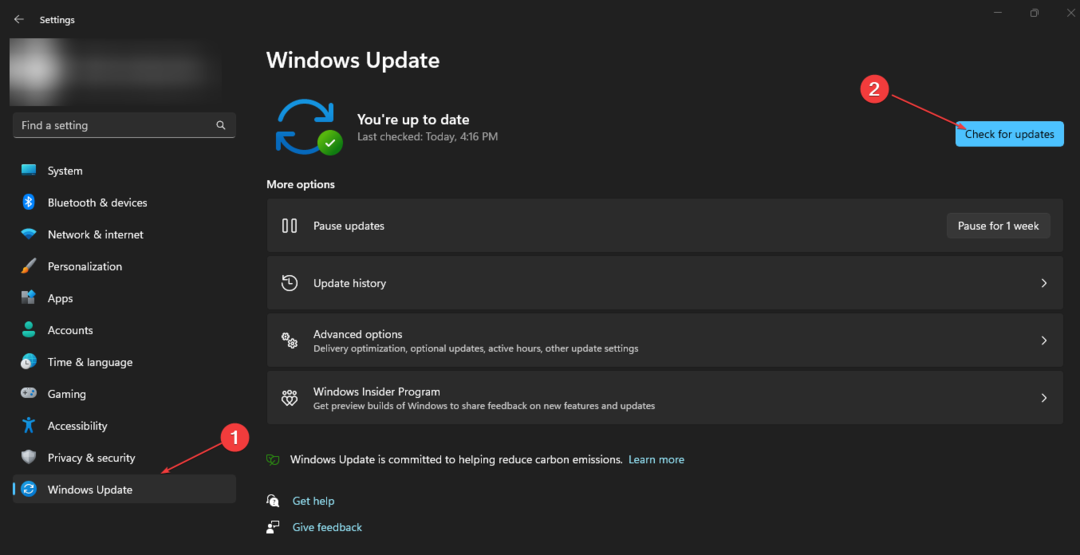
Hvis det er noen tilgjengelige oppdateringer, vil Windows søke etter og installere dem. Oppdater Windows OS vil fikse feil som påvirker PC-en din og oppdatere driverne dine.
For Xbox-konsollbrukere kan du sjekke guiden vår om oppdatering av Xbox One-konsollen og sjekk om feilen vedvarer.
- Fix: Excel lagerdatatype vises ikke
- Xbox Remote Play har knitrende lyd: 5 måter å reparere den på
- Sea of Thieves fortsetter å krasje? Slik stopper du det
3. Tilbakestill Xbox-konsollen
- Slå på din Xbox-konsoll og trykk på Xbox-knapp på kontrolleren for å åpne guideoverlegget.
- Velg System menyen og klikk på Innstillinger.
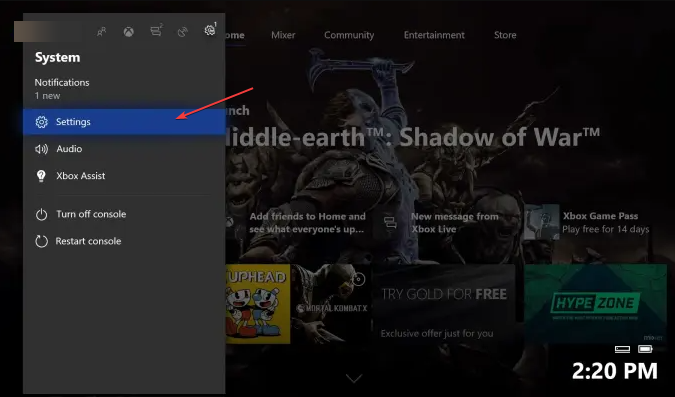
- Klikk på System å utvide og velge Konsoll info.
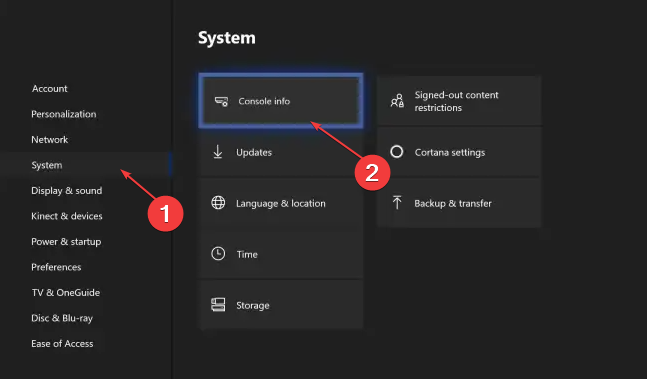
- Klikk på Tilbakestill konsoll.
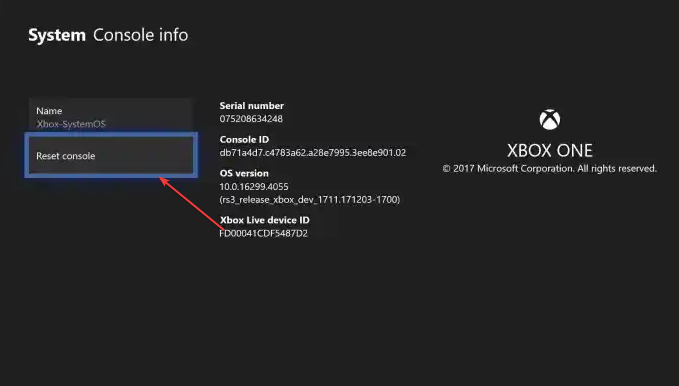
- Velg deretter mellom Fjern alt eller Tilbakestill og behold spillene og appene mine.
Alternativet Fjern alt vil slette alle data og spill, og tilbakestille konsollen til slik den kom.
Kryss av hvordan fikse Xbox-kontrolleren oppdaget, men fungerer ikke hvis du opplever det. Du kan også se nærmere på guiden vår på ved å bruke Xbox one-kontrolleren på Windows PC.
For ytterligere spørsmål eller forslag, vennligst send dem nedenfor.
Har du fortsatt problemer? Løs dem med dette verktøyet:
SPONSERT
Hvis rådene ovenfor ikke har løst problemet, kan PC-en oppleve dypere Windows-problemer. Vi anbefaler laster ned dette PC-reparasjonsverktøyet (vurdert Great på TrustPilot.com) for enkelt å løse dem. Etter installasjonen klikker du bare på Start søk og trykk deretter på Reparer alle.


